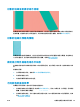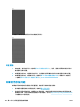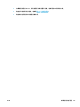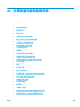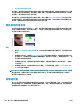HP DesignJet T2500 Series All-in-One Printer-User Guide
如果尝试通过此类应用程序打印大于此尺寸的图像,则图像的底端可能会发生截切。要打印整个图
像,请尝试采用这些建议:
●
尝试使用 PostScript 打印机驱动程序来打印作业(如果您还没有尝试的话)。
●
Windows HP-GL/2 驱动程序对话框中含有一个名为 最大应用程序分辨率的选项,使用该选项,可
在这种情况下成功进行打印。通常,不需要更改默认设置 自动。但是,可在 高级标签的 文档选项
> 打印机功能下找到该选项。
●
将文件另存为其他格式(例如 TIFF 或 EPS),并通过另一个应用程序将其打开。
●
使用 RIP 来打印文件。
打印的图像丢失某些对象
打印高质量大型格式打印作业时可能需要使用大量数据,在一些特定的工作流中可能存在会导致打印
输出丢失某些对象的问题。以下建议可以帮助您避免此问题。
●
尝试使用 PostScript 打印机驱动程序来打印作业(如果您还没有尝试的话)。
●
在驱动程序或前面板中选择较小的页面尺寸并扩展到所需的最终页面大小。
●
将文件另存为其他格式(例如 TIFF 或 EPS),并通过另一个应用程序将其打开。
●
使用 RIP 来打印文件。
●
在您的应用程序软件中降低位图图像的分辨率。
●
选择较低的打印质量以降低所打印图像的分辨率。
注:
如果在 Mac OS X 下工作,则并非所有这些选项都可用。
这些选项仅建议用于故障排除目的,可能会对最终输出质量或生成打印作业所需的时间造成不良影
响。因此,如果这些选项不能帮助解决问题,则应将其取消。
PDF 文件被截切或缺少对象
在早期版本的 Adobe Acrobat 或 Adobe Reader 中,如果在高分辨率条件下使用 HP-GL/2 驱动程序进行打
印,则大型 PDF 文件可能会发生截切或丢失一些对象。为避免出现此类问题,请将 Adobe Acrobat 或
Adobe Reader 软件更新到最新版本。对于当前推出的第 7 版,应已解决这些问题。
图像诊断打印件
图像诊断打印件包含一些用于突出显示打印头可靠性问题的图案。该功能可帮助检查打印头的性能,
以及它是否出现堵塞情况或其它问题。
要打印图像诊断打印件:
1. 使用与检测到问题时所用纸张类型相同的纸张。
2. 确定所选择的纸张类型与装入打印机的纸张类型相同。请参阅第 60 页的查看有关纸张的信息。
3.
在打印机的前面板上,按 ,按 ,然后选择图像质量维护 > 打印诊断图像。
打印图像诊断打印件约需要两分钟时间。
184
第 21 章 打印质量问题的故障排除 ZHCN